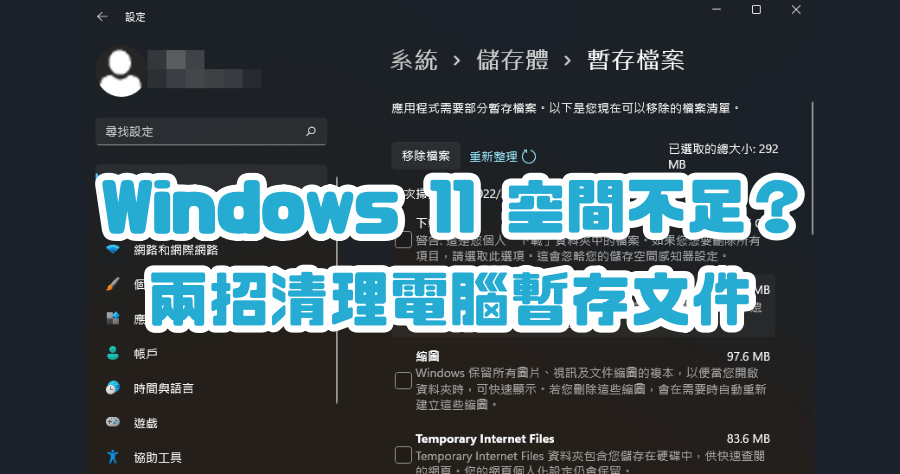
Windows 11內建釋放容量工具,解決電腦空間不足問題,免下載任何 APP
你的電腦已經是Windows11系統了嗎?電腦硬碟空間快要不夠時,有沒有不下載軟體,就能夠快速清理容量的方法?其實Windows11 就有內建釋放電腦容量的方式,不...
升級到Windows 11 後如何釋放電腦上的空間?
2022年5月2日—如果你比較喜歡用老派一點Windows工具來整理電腦,即便升級Windows11還是可以利用內建的「磁碟清理」來釋放空間,下面將會告訴你最簡單的執行方式 ...
** 本站引用參考文章部分資訊,基於少量部分引用原則,為了避免造成過多外部連結,保留參考來源資訊而不直接連結,也請見諒 **
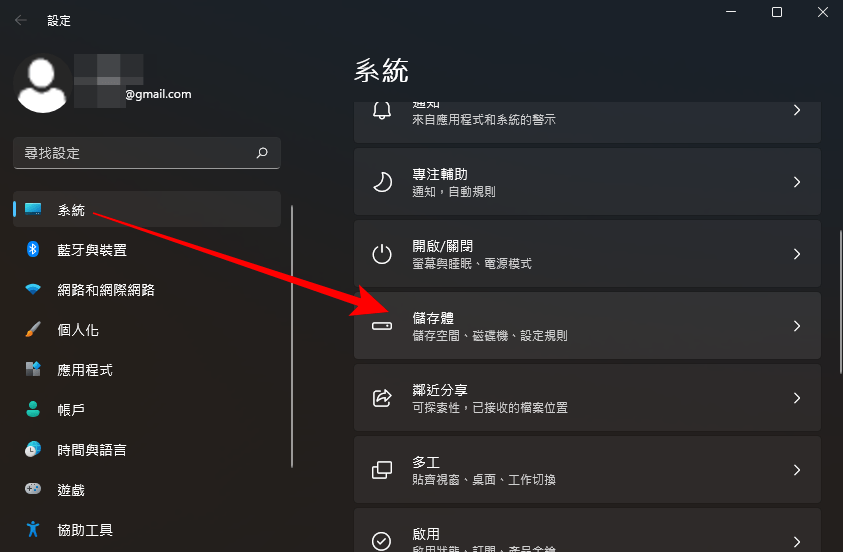 第一種方法請大家打開「設定」>「系統」>「儲存體」。
第一種方法請大家打開「設定」>「系統」>「儲存體」。 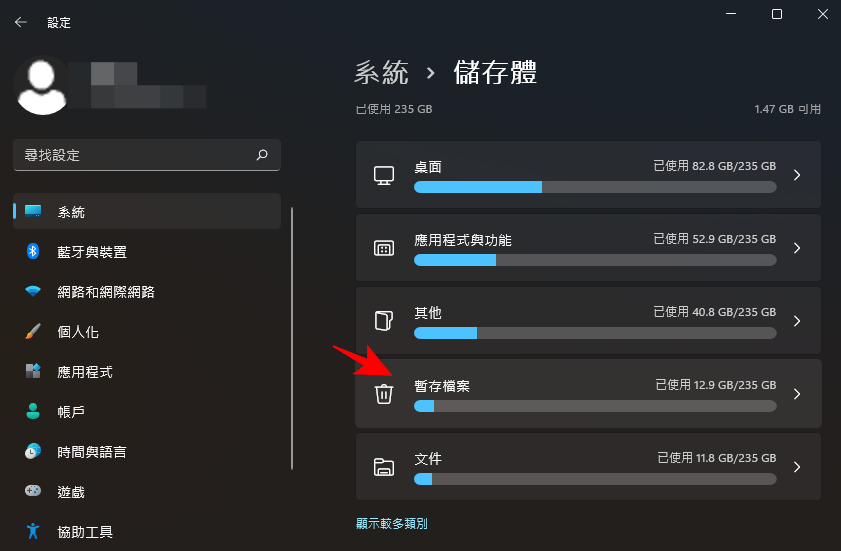 這邊就可以看到「暫存檔案」已佔用你電腦多少 GB,點擊進去查看要清理哪些細項。
這邊就可以看到「暫存檔案」已佔用你電腦多少 GB,點擊進去查看要清理哪些細項。 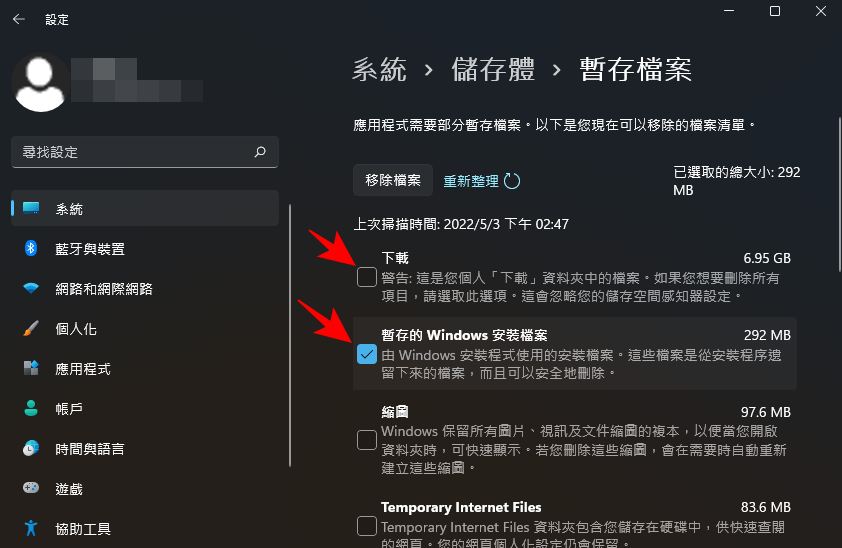 在這邊就可以看到有哪些暫存檔案在佔用電腦容量啦,常見的有下載資料夾、Windows 安裝暫存檔案、縮圖、瀏覽網頁暫存檔等,右側有佔用的容量大小,大家可以根據自己的需求來勾選,勾選完畢後就可以進行清除啦。
在這邊就可以看到有哪些暫存檔案在佔用電腦容量啦,常見的有下載資料夾、Windows 安裝暫存檔案、縮圖、瀏覽網頁暫存檔等,右側有佔用的容量大小,大家可以根據自己的需求來勾選,勾選完畢後就可以進行清除啦。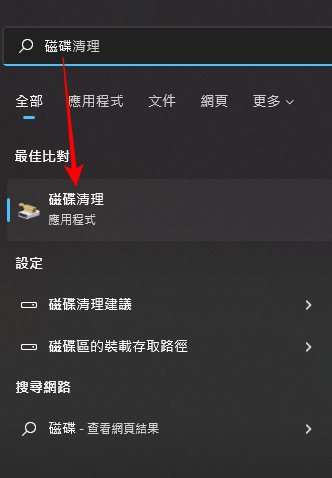 方法二是透過「磁碟清理」,打開搜尋功能,輸入「磁碟」就可以找到 Windows 11 內建的「磁碟清理程式」。
方法二是透過「磁碟清理」,打開搜尋功能,輸入「磁碟」就可以找到 Windows 11 內建的「磁碟清理程式」。 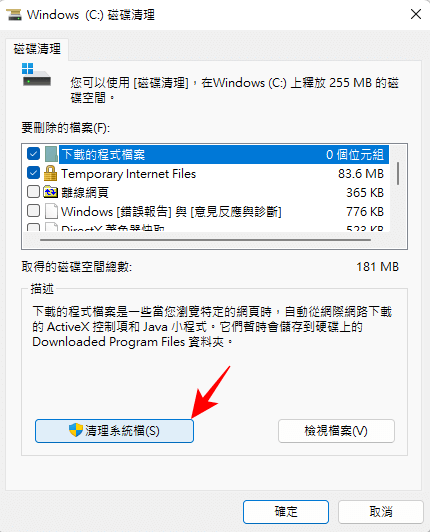 進入「磁碟清理程式」之後,點擊左下方的「清理系統檔」。
進入「磁碟清理程式」之後,點擊左下方的「清理系統檔」。  這邊就可以勾選想要移除檔案,也可以看這些檔案佔用電腦的空間,以上兩種釋放 Windows 11 電腦容量的方法,提供給各位參考啦!
這邊就可以勾選想要移除檔案,也可以看這些檔案佔用電腦的空間,以上兩種釋放 Windows 11 電腦容量的方法,提供給各位參考啦!
